Via onderstaande stappenplan kunt u de Bedrijfsportaal app installeren op uw Windows 10 of 11 apparaat.
Downloaden en installeren
- Open de Microsoft Store
 .
. - Zoek naar de Bedrijfsportaal app en klik deze aan.

- Klik op Downloaden
 .
. - Klik op Openen
 .
.
Ziet het er ongeveer uit als de volgende afbeelding dan bent u klaar.
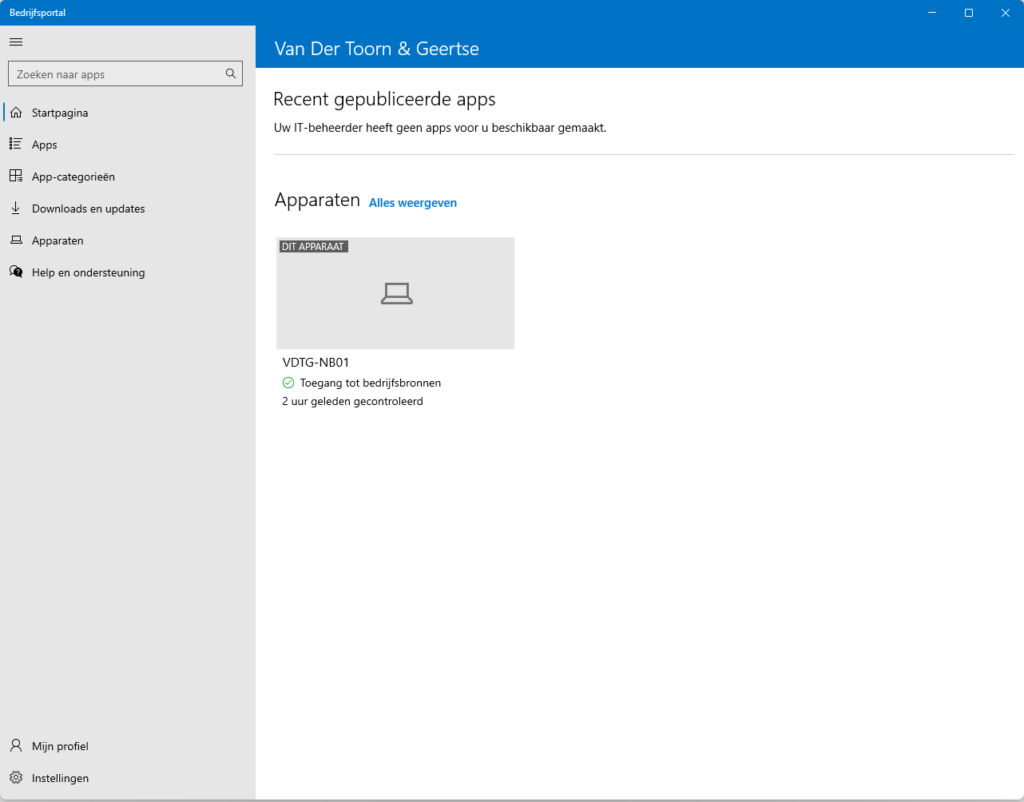
Als er staat “Dit apparaat is nog niet ingesteld voor zakelijk gebruik. Selecteer dit bericht om te beginnen met de installatie.”, klik hier dan op en ga verder naar de volgende stap.
Aanmelden
- Klik op Aanmelden
 .
. - Vul uw email adres in en klik op Volgende.

- Soms vraagt deze om te kiezen tussen een Werk- of schoolaccount of Persoonlijk account te kiezen.
Kies dan voor Werk- of schoolaccount.
Als deze vraag niet komt ga dan door naar de volgende stap.
- Vul uw wachtwoord in en klik op Aanmelden.

- Mogelijk vraagt deze om een extra inlogstap via SMS of Microsoft Authenticator app anders bent u nu klaar.
Vragen?
Neem dan contact met ons op.
